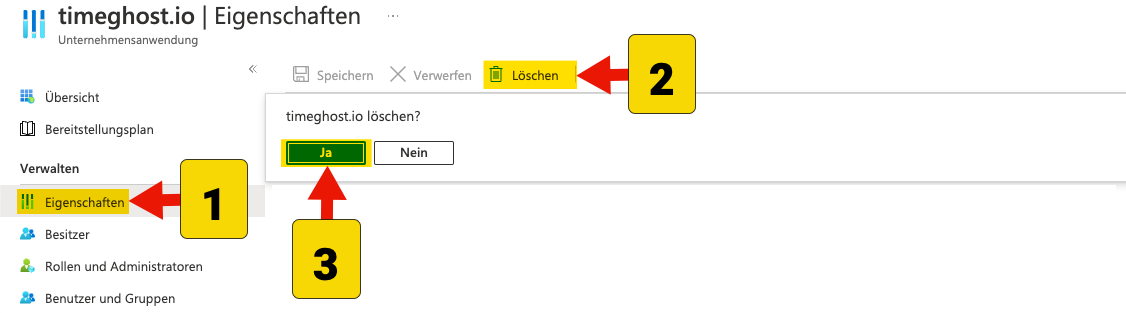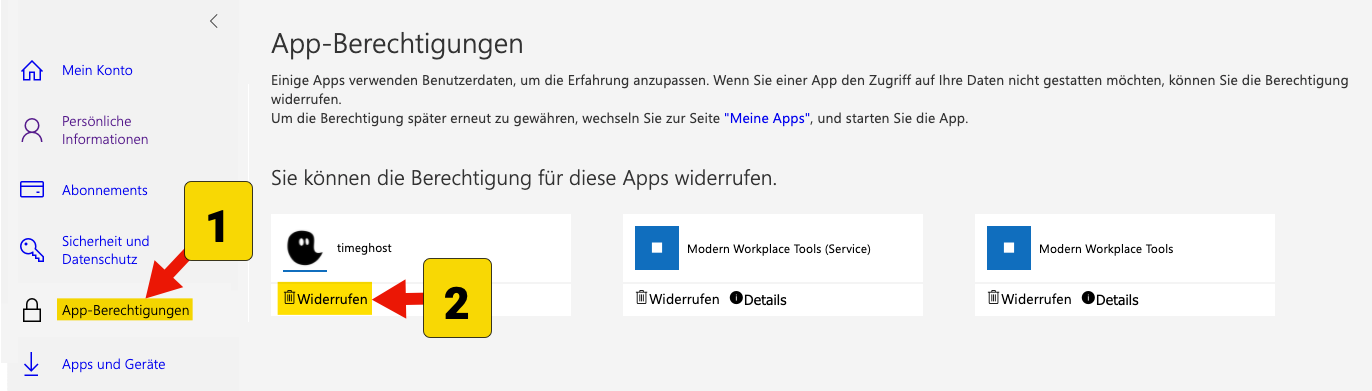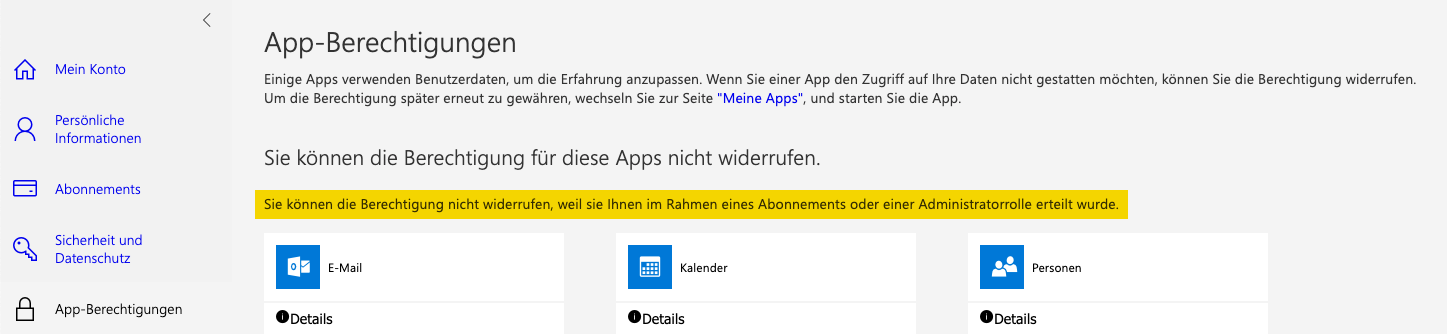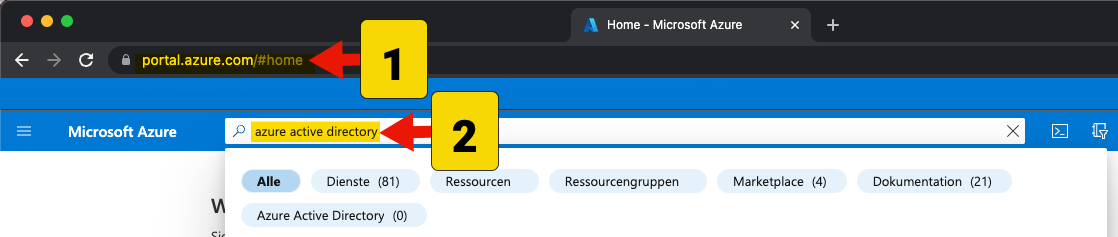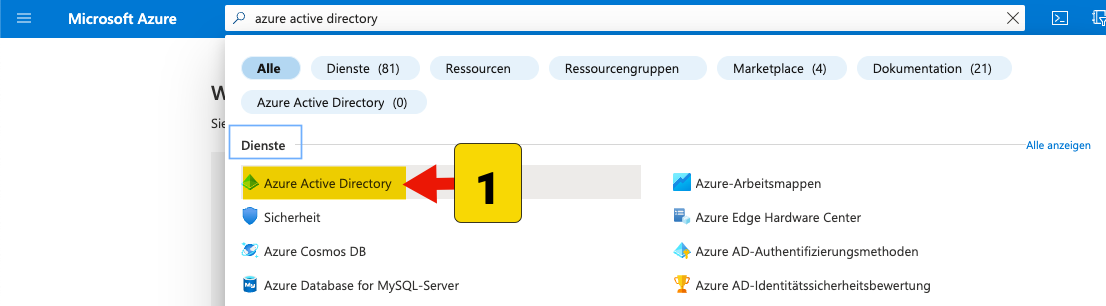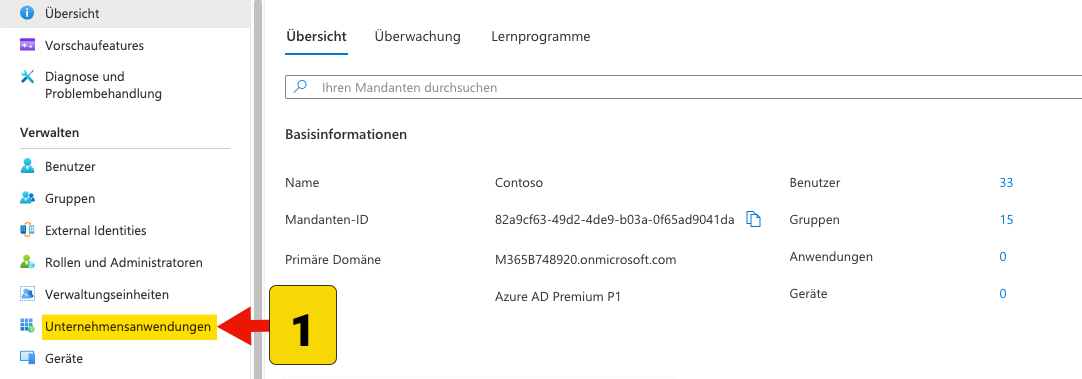App-Berechtigungen widerrufen
Drucken
Erstellt von: Gunnar Schuff
Geändert am: Do, 20 Jun, 2024 um 2:59 NACHMITTAGS

Damit sämtliche Daten von dir DSGVO-konform gelöscht und keinerlei neue mehr gespeichert werden, ist es nötig, dass du deine App-Berechtigungen widerrufst.
In dieser Anleitung erfährst du, wie du hierfür vorgehst:
App-Berechtigungen widerrufen
1 | Rufe diesen Link auf und gehe über die Navigation links in App-Berechtigungen. Hier klickst du dann unter dem timeghost-Icon Widerrufen: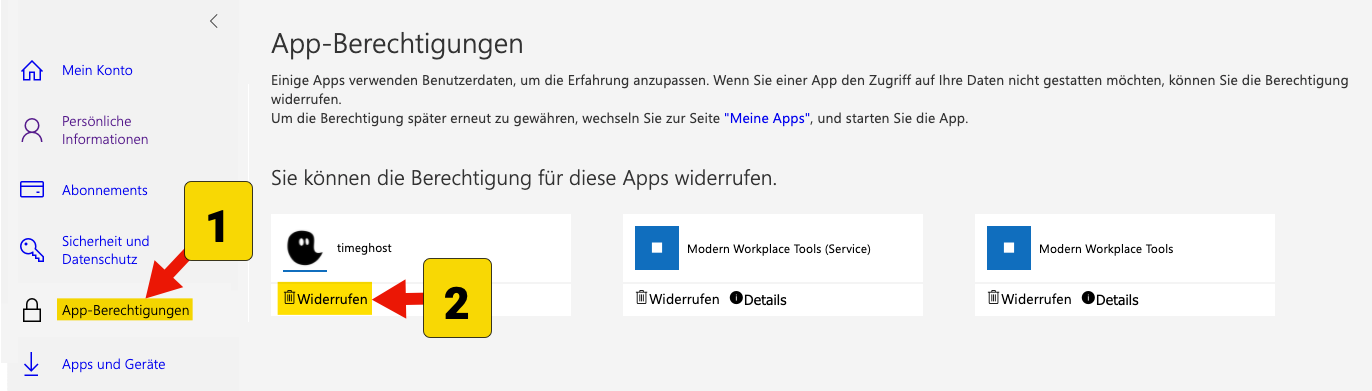
|
|
Sollte dir an dieser Stelle stattdessen folgendes angezeigt werden, wende dich an einen Administrator deiner Microsoft Organisation und bitte ihn, wie folgt fortzufahren - andernfalls bist du hier schon fertig: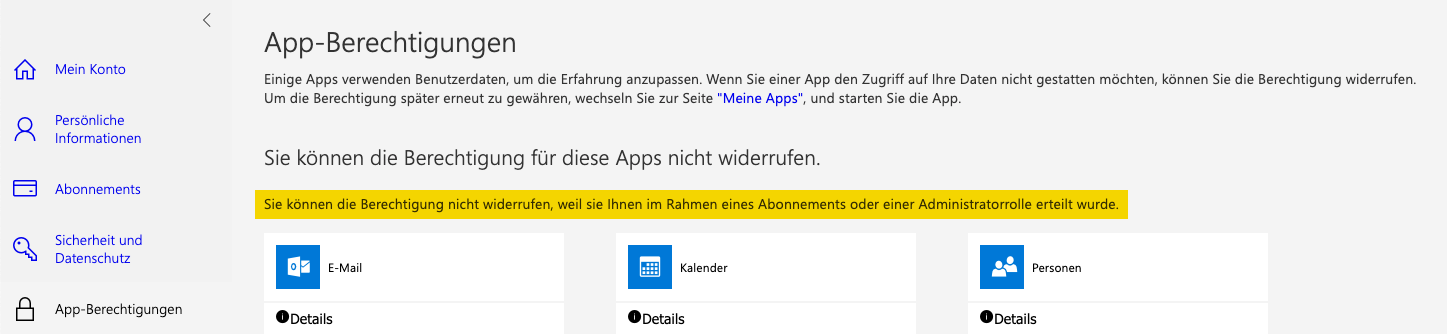
|
Als Admin über Microsoft Azure
1 | Zunächst rufst du über deinen Browser das Microsoft Azure Portal auf und suchst hier nach Azure Active Directory: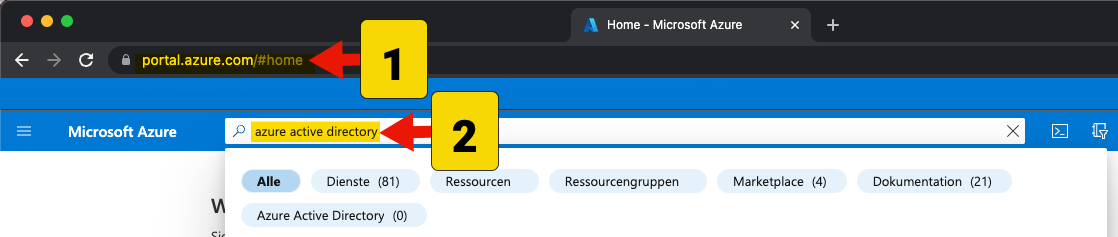
|
2
| Im Bereich Dienste navigierst du dann Azure Active Directory an: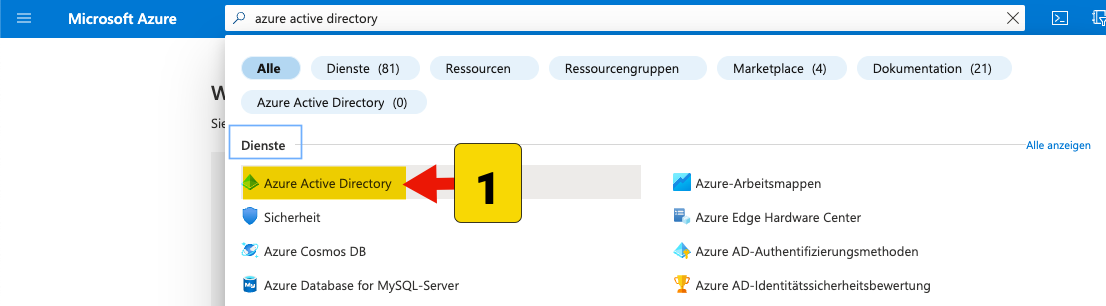
|
3
| Gehe über die Navigation in Unternehmensanwendungen: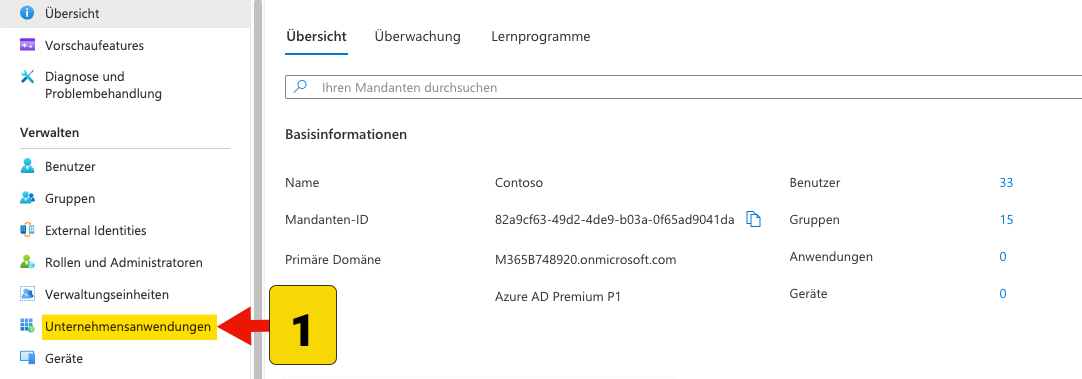
|
4
| Über das Suchfeld suchst du nach timeghost und klickst dann das dir angezeigte Ergebnis an:
|
5
| Zu guter Letzt gehst du über die Navigation links in Eigenschaften, klickst dann oben Löschen und abschließend Ja: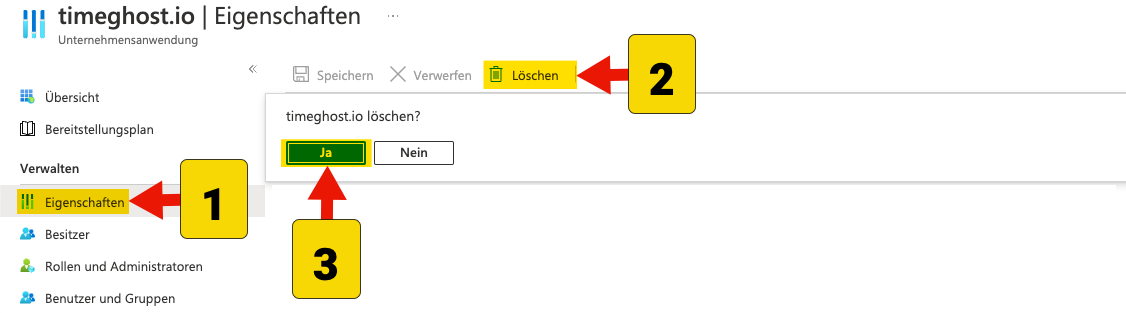
|
| Falls dir in Schritt 4 mehr als nur ein Suchergebnis angezeigt wurde, führst du die letzten beiden Schritte ebenfalls auch für diese noch durch.
|
Gunnar ist der Autor dieses Lösungsartikels.
War diese Antwort hilfreich?
Ja
Nein
Feedback senden Leider konnten wir nicht helfen. Helfen Sie uns mit Ihrem Feedback, diesen Artikel zu verbessern.